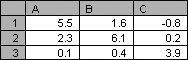
Интегрирование MatLab и Excel позволяет пользователю Excel обращаться к многочисленным функциям MatLab для обработки данных, различных вычислений и визуализации результата. Надстройка реализует данное расширение возможностей Excel. Для связи MatLab и Excel определены специальные функции.
Перед тем как настраивать Excel на совместную работу с MatLab, следует убедиться, что Excel Link входит в установленную версию MatLab. В подкаталоге основного каталога MatLab или подкаталога должен находиться файл с надстройкой . Запустите Excel и в меню выберите пункт . Откроется диалоговое окно, содержащее информацию о доступных в данный момент надстройках. Используя кнопку , укажите путь к файлу . В списке надстроек диалогового окна появится строка с установленным флагом. Нажмите , требуемая надстройка добавлена в Excel.
Обратите внимание, что в Excel теперь присутствует панель инструментов , содержащая три кнопки: , , . Эти кнопки реализуют основные действия, требуемые для осуществления взаимосвязи между Excel и MatLab — обмен матричными данными, и выполнение команд MatLab из среды Excel. При повторных запусках Excel надстройка подключается автоматически.
Согласованная работа Excel и MatLab требует еще нескольких установок, которые приняты в Excel по умолчанию (но могут быть изменены). В меню перейдите к пункту , открывается диалоговое окно . Выберите вкладку и убедитесь, что флаг reference style выключен, т.е. ячейки нумеруются A1, A2 и т.д. На вкладке должен быть установлен флаг .
Запустите Excel, проверьте, что проделаны все необходимые настройки так, как описано в предыдущем разделе (MatLab должен быть закрыт). Введите в ячейки с A1 по C3 матрицу, для отделения десятичных знаков используйте точку в соответствии с требованиями Excel.
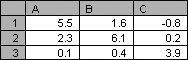
Выделите на листе данные ячейки и нажмите кнопку , появляется окно Excel с предупреждением о том, что MatLab не запущен. Нажмите , дождитесь открытия MatLab.
Появляется диалоговое окно Excel со строкой ввода, предназначенной для определения имени переменной рабочей среды MatLab, в которую следует экспортировать данные из выделенных ячеек Excel. Введите к примеру, М и закройте окно при помощи кнопки . Перейдите к командному окну MatLab и убедитесь, что в рабочей среде создалась переменная М, содержащая массив три на три:
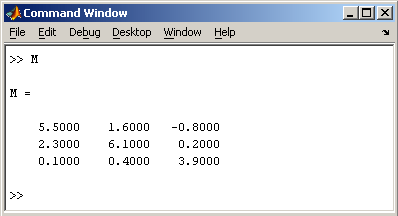
Проделайте некоторые операции в MatLab с матрицей М, например, обратите ее.
Вызов inv для обращения матрицы, как и любой другой команды MatLab можно осуществить прямо из Excel. Нажатие на кнопку , расположенную на панели , приводит к появлению диалогового окна, в строке ввода которого следует набрать команду MatLab
IM=inv(M).
Результат аналогичен полученному при выполнении команды в среде MatLab.
Вернитесь в Excel, сделайте текущей ячейку A5 и нажмите кнопку . Появляется диалоговое окно со строкой ввода, в которой требуется ввести имя переменной, импортируемой в Excel. В данном случае такой переменной является IM. Нажмите , в ячейки с A5 по A7 введены элементы обратной матрицы.
Итак, для экспорта матрицы в MatLab следует выделить подходящие ячейки листа Excel, а для импорта достаточно указать одну ячейку, которая будет являться верхним левым элементом импортируемого массива. Остальные элементы запишутся в ячейки листа согласно размерам массива, переписывая содержащиеся в них данные, поэтому следует соблюдать осторожность при импорте массивов.
Вышеописанный подход является самым простым способом обмена информацией между приложениями — исходные данные содержатся в Excel, затем экспортируются в MatLab, обрабатываются там некоторым образом и результат импортируется в Excel. Пользователь переносит данные при помощи кнопок панели инструментов . Информация может быть представлена в виде матрицы, т.е. прямоугольной области рабочего листа. Ячейки, расположенные в строку или столбец, экспортируются, соответственно, в векторы-строки и векторы-столбцы MatLab. Аналогично происходит и импорт векторов-строк и векторов-столбцов в Excel.
|
|